Come abilitare/disabilitare i messaggi scritti a mano su iPhone/iPad
Con iOS 10, Apple ha introdotto molte funzionalità nell’app Messaggi in iOS.
Sono tutte caratteristiche eccellenti da avere in un app di messaggistica per arricchire l’esperienza di messaggistica istantanea. Uno di loro è messaggi scritti a mano in iMessage che elimina la necessità di app che convertire scrittura a mano su testo.
Gli utenti iOS si divertono insieme ad altre fantastiche funzionalità.
Ma potrebbero esserci alcuni utenti che potrebbero essere irritati dalla tela della scrittura a mano che appare ogni volta che ruotano il loro iPhone/iPad per visualizzare i messaggi in modalità Orizzontale. Quindi, tenendo presente gli interessi di entrambe le categorie di utenti, ti faremo sapere come abilitare/disabilitare i messaggi scritti a mano su iPhone in questa guida facile da seguire.
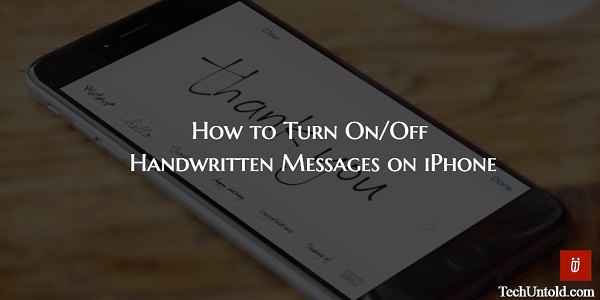
Abilita i messaggi scritti a mano su iPhone
Per inviare messaggi scritti a mano su iOS, segui i passaggi seguenti.
1. Apri l’app Messaggi sul tuo iPhone/iPad.
2. Selezionare la conversazione desiderata a cui inviare il messaggio scritto a mano.
3. Ruota iPhone per entrare Paesaggio modalità. Assicurati che il blocco dell’orientamento verticale sia MENO.
4. Toccare l’area di testo della tastiera per visualizzare la tastiera completa sullo schermo. Ora toccare il scarabocchio pulsante in basso a destra.
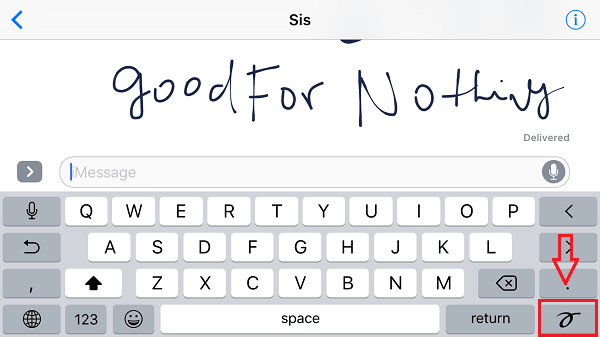
5. Apparirà una tela dove puoi fare un po’ di esercizio con le dita e scrivere il messaggio usandole. Tocca Fatto in alto a destra una volta che sei soddisfatto del messaggio.
Fai uso del Disfare pulsante in alto a sinistra come Ctrl+Z su Windows per apportare modifiche.
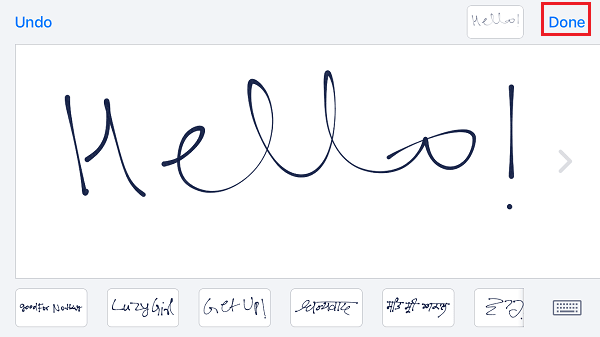
6. Infine, toccare il inviare(cerchio con una freccia verso l’alto) per inviare il messaggio scritto a mano.
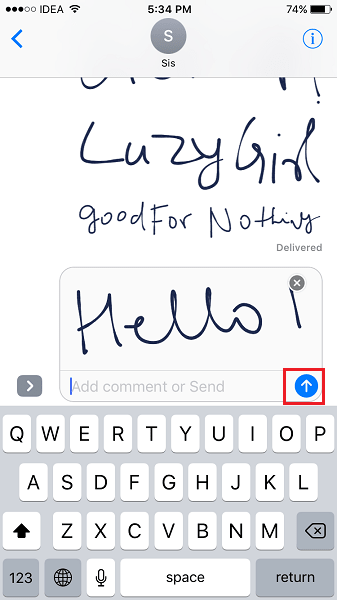
Ora arriviamo alla seconda categoria di utenti che desiderano solo visualizzare e inviare i messaggi in modalità orizzontale ma non utilizzare messaggi scritti a mano.
Disabilita i messaggi scritti a mano su iPhone/iPad
Dopo aver abilitato i messaggi scritti a mano nell’app Messaggi, l’area di disegno a mano verrà visualizzata per impostazione predefinita non appena si passa alla modalità Orizzontale in qualsiasi conversazione. Ma cosa succede se si desidera utilizzare la modalità Orizzontale per inviare un messaggio tramite la tastiera.
Se sembra la tua storia, puoi facilmente tornare alla visualizzazione della tastiera toccando tastiera icona in basso a destra dello schermo.
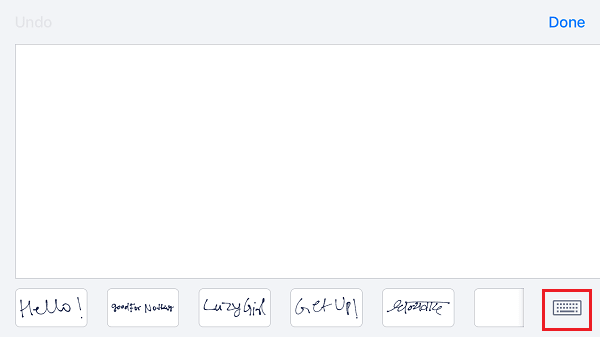
Uff! La tela della scrittura se ne va. Puoi goderti di nuovo la messaggistica con la tastiera in modalità Orizzontale.
Ecco un paio di altre funzionalità dell’app Messaggi che dovresti usare che sono state implementate con iOS 10.
2. Come inviare iMessage con effetti bolla ed effetti schermo
Ci auguriamo che tu abbia trovato utile questo tutorial. Se pensi che possa aiutare anche i tuoi amici, condividilo sui social media con loro.
Ti piace usare i messaggi scritti a mano durante iMessage?
ultimi articoli